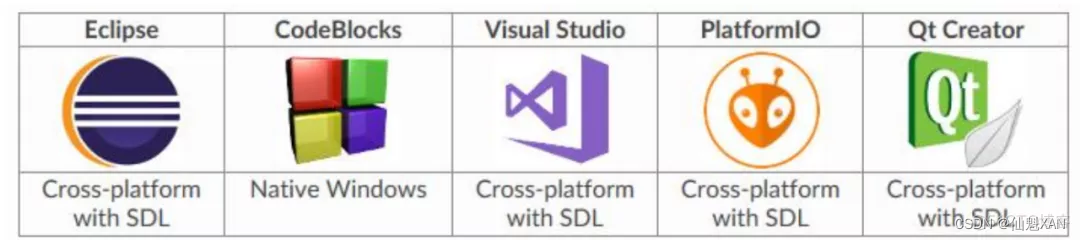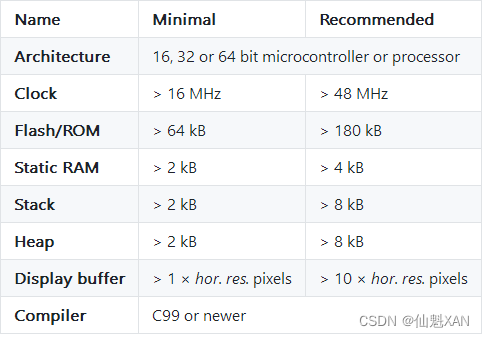LVGL 之 windows 上 lvgl 模拟器 基于 Visual Studio 搭建方法的简单整理
一、简单介绍
LVGL 的PC模拟器的使用。PC 模拟器的好处一方面是我们没有实际硬件的时候也可以学习lvgl,另一方面就是我们在实际设计GUI界面的时候可以大大减少烧录代码地次数。我们可以先在PC模拟器上设计好,然后再把代码移到嵌入式工程里,编译、烧录到板子里。
lvgl 模拟器介绍
lvgl的模拟器配合不同的 IDE软件可以运行在不同的操作系统上,比如 Windows, Linux or OSX,下面是 littleVGL 所支持的 IDE 软件种类 :
LVGL(Light and Versatile Graphics Library)轻量级通用型图形库,是一个免费的开源图形库,提供了创建嵌入式 GUI 所需的一切,具有易于使用的组件,美观的视觉效果和低内存占用等特点。支持触摸屏操作,移植简单方便,开发者一直在不断完善更新。
特点:
- 丰富且强大的模块化图形组件:按钮 (buttons)、图表 (charts)、列表 (lists)、滑动条 (sliders)、图片 (images) 等
- 高级的图形引擎:动画、抗锯齿、透明度、平滑滚动、图层混合等效果
- 支持多种输入设备:触摸屏、 键盘、编码器、按键等
- 支持多显示设备
- 不依赖特定的硬件平台,可以在任何显示屏上运行
- 配置可裁剪(最低资源占用:64 kB Flash,16 kB RAM)
- 基于UTF-8的多语种支持,例如中文、日文、韩文、阿拉伯文等
- 可以通过类CSS的方式来设计、布局图形界面(例如:Flexbox、Grid)
- 支持操作系统、外置内存、以及硬件加速(LVGL已内建支持STM32 DMA2D、NXP PXP和VGLite)
- 即便仅有单缓冲区(frame buffer)的情况下,也可保证渲染如丝般顺滑
- 全部由C编写完成,并支持C++调用
- 支持Micropython编程,参见:LVGL API in Micropython
- 支持模拟器仿真,可以无硬件依托进行开发
- 丰富详实的例程
- 详尽的文档以及API参考手册,可线上查阅或可下载为PDF格式
运行的硬件要求:
相关学习网址:
- 基于野牛开发板的 lvgl 6.0 例程:LittlevGL_Demo: 适用于野牛开发板的 LittlevGL 的 demo 程序,所有例程公用一个库,有 MDK 版本和 VS 模拟器版本
- 基于荔枝派Nano开发板的lvgl教程:http://nano.lichee.pro/application/littlevgl.html
- lvgl在线体验例程(可在浏览器体验):Live demos - Test LVGL in your browser | LVGL
- lvgl基于Visual sudio 的PC模拟器:GitHub - lvgl/lv_port_win_visual_studio: LVGL Windows Simulator Visual Studio Edition
- LVGL官网:https://lvgl.io
- 官方文档:https://docs.lvgl.io/master/intro/index.html
- Github仓库:https://github.com/lvgl/lvgl
- 国内码云仓库:https://gitee.com/mirrors/lvgl
- 正点原子教程:http://www.openedv.com/docs/book-videos/zdyzshipin/4free/littleVGL.html
本案例基于环境:
1、windows 10
2、visual studio 2019
3、lvgl 8.3.0
二、visual studio 安装
1、官网下载安装 visual studio
下载 Visual Studio Tools - 免费安装 Windows、Mac、Linux
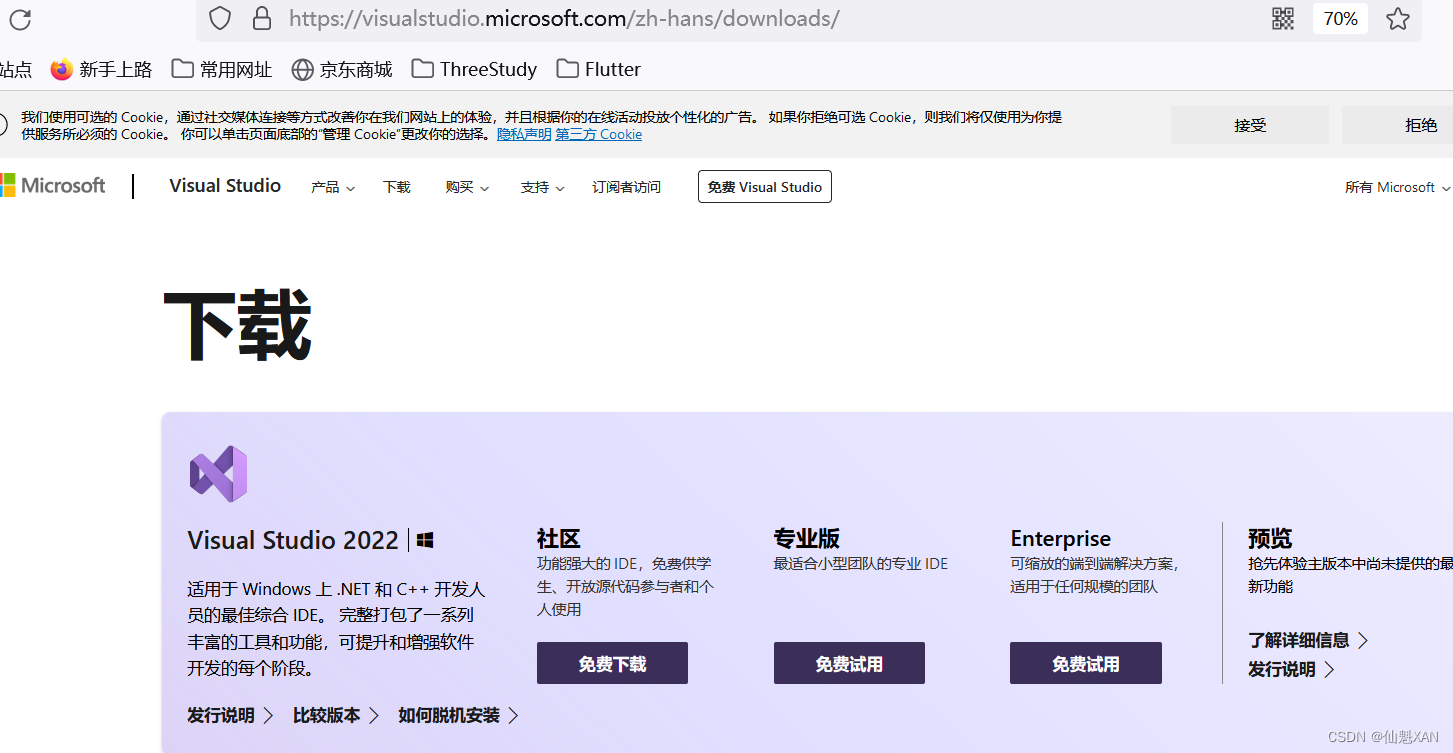
2、下载好 visual studio ,安装即可,然后打开 installer ,确认安装 C++ 环境
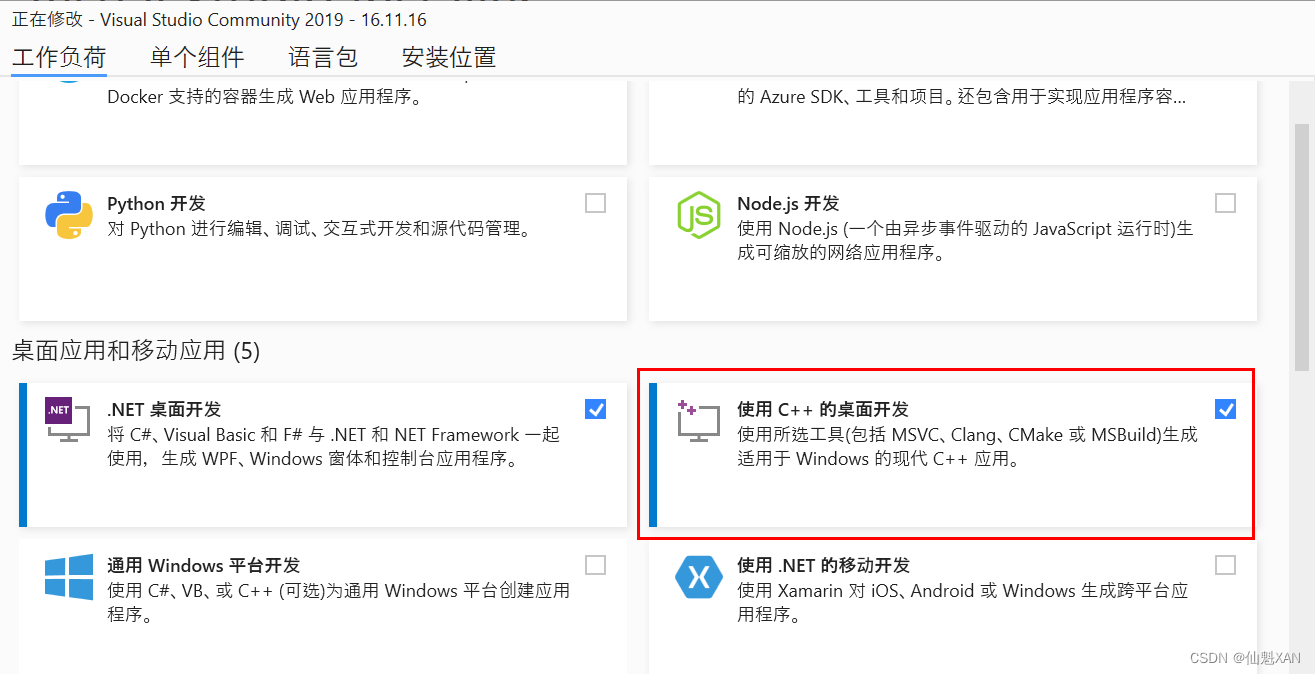
三、搭建 lvgl 模拟器工程
这里有两种方法搭建:
1、git clone下载工程
2、git 直接下载压缩包
方法一:git clone下载工程
默认已经安装 git 环境
1)git 获取克隆地址:https://github.com/lvgl/lv_port_win_visual_studio.git
国内镜像地址:mirrors / lvgl / lv_port_win_visual_studio · GitCode
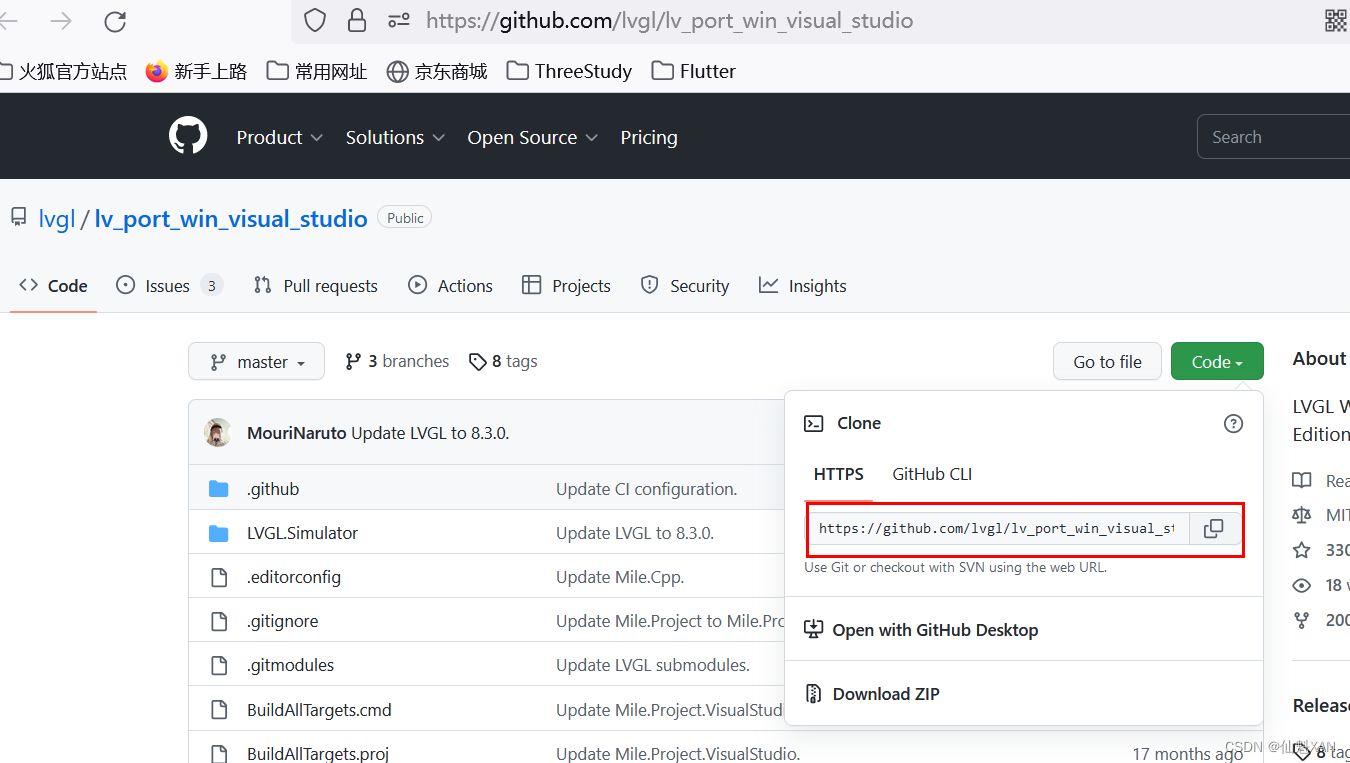
2)在要下载到的文件夹中右键,打开 Git Bash

3)使用 git clone 下载工程
因为 lvgl 模拟器包含子工程,所以使用 git clone --recursive 或者 git clone --recurse-submodules 递归下载
命令: git clone --recursive https://github.com/lvgl/lv_port_win_visual_studio.git

4)其中可能会遇到 OpenSSL SSL_read: Connection was reset, errno 10054 问题
使用 git config --global http.sslVerify "false" 解除 SSL认证即可,然后重复之前的命令下载即可
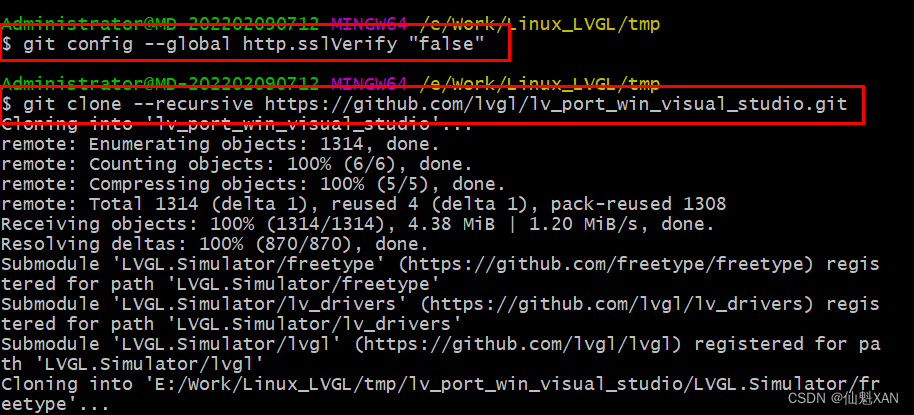
5)下载完后,还没有完,你会发现子目录 “freetype”、“lv_drivers”、“lvgl”、为空
注意:clone 其中有些错误可以忽略先
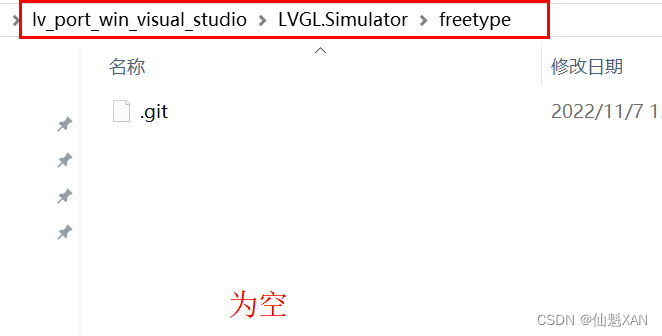
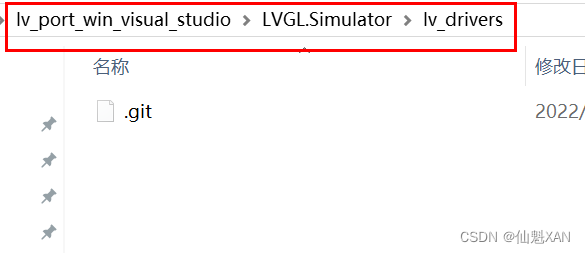
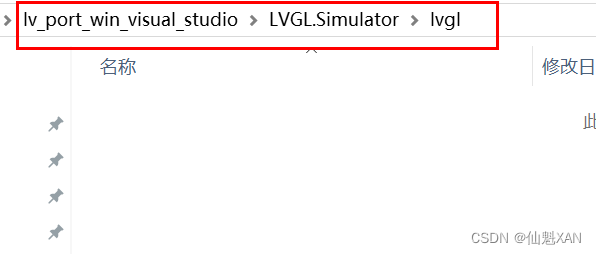
6)进入代码根目录,使用git 下载子模块
命令:cd xxx文件夹;git submodule update --init --recursive
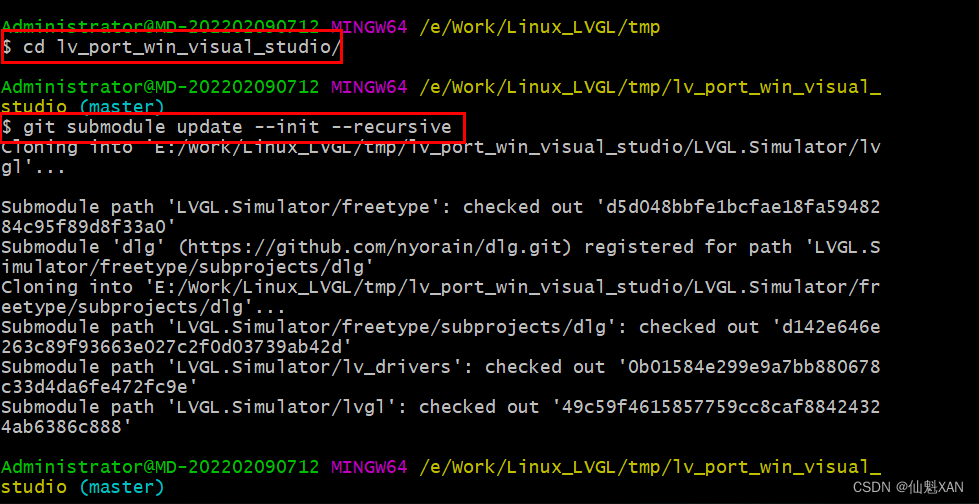
7)子目录 “freetype”、“lv_drivers”、“lvgl” 就有了对应的代码
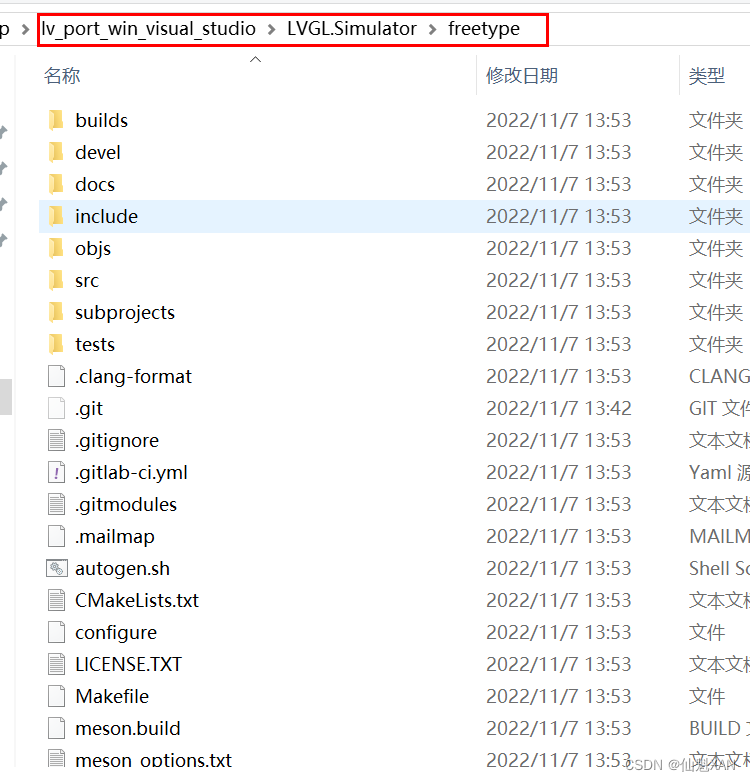
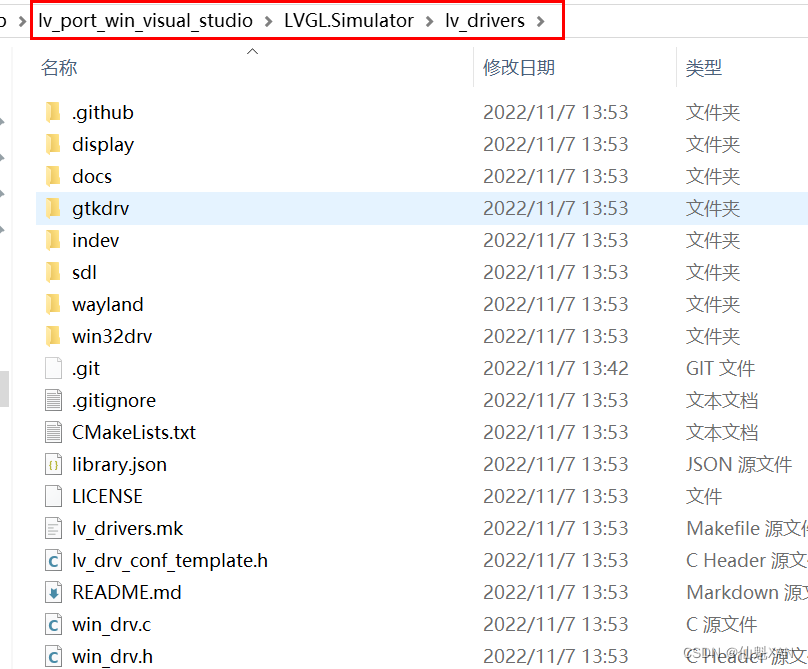
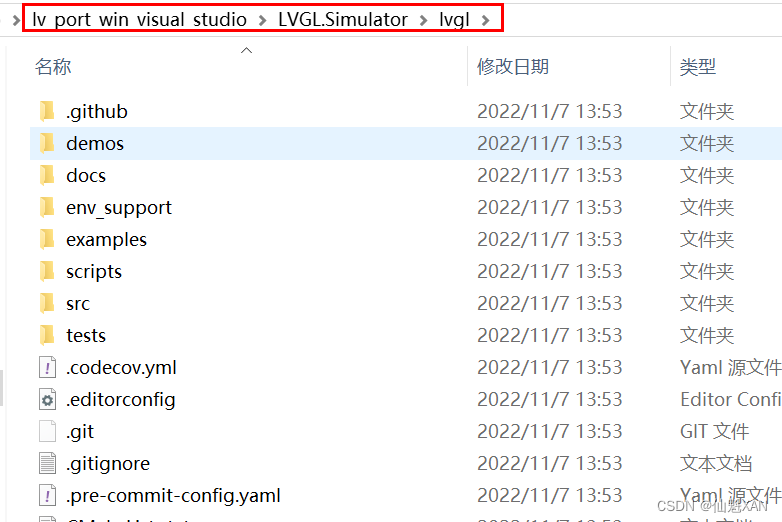
8)进入代码工程 根目录:lv_port_win_visual_studio,双击 LVGL.Simulator.sln 打开工程
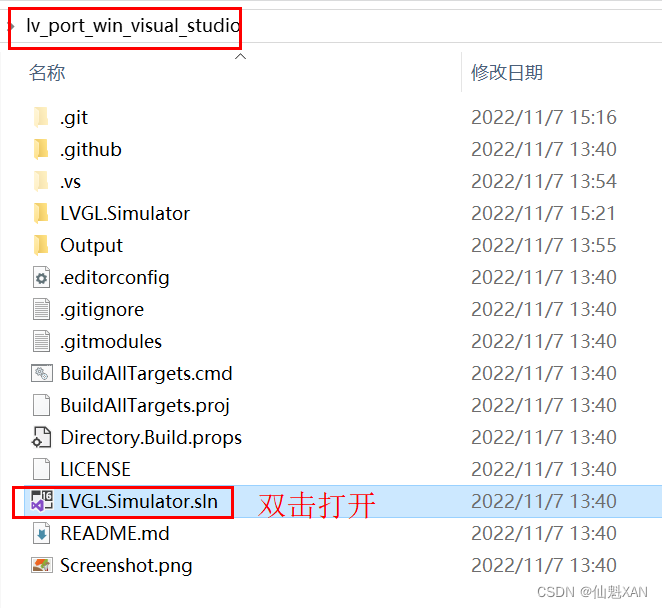
9)工程打开如图
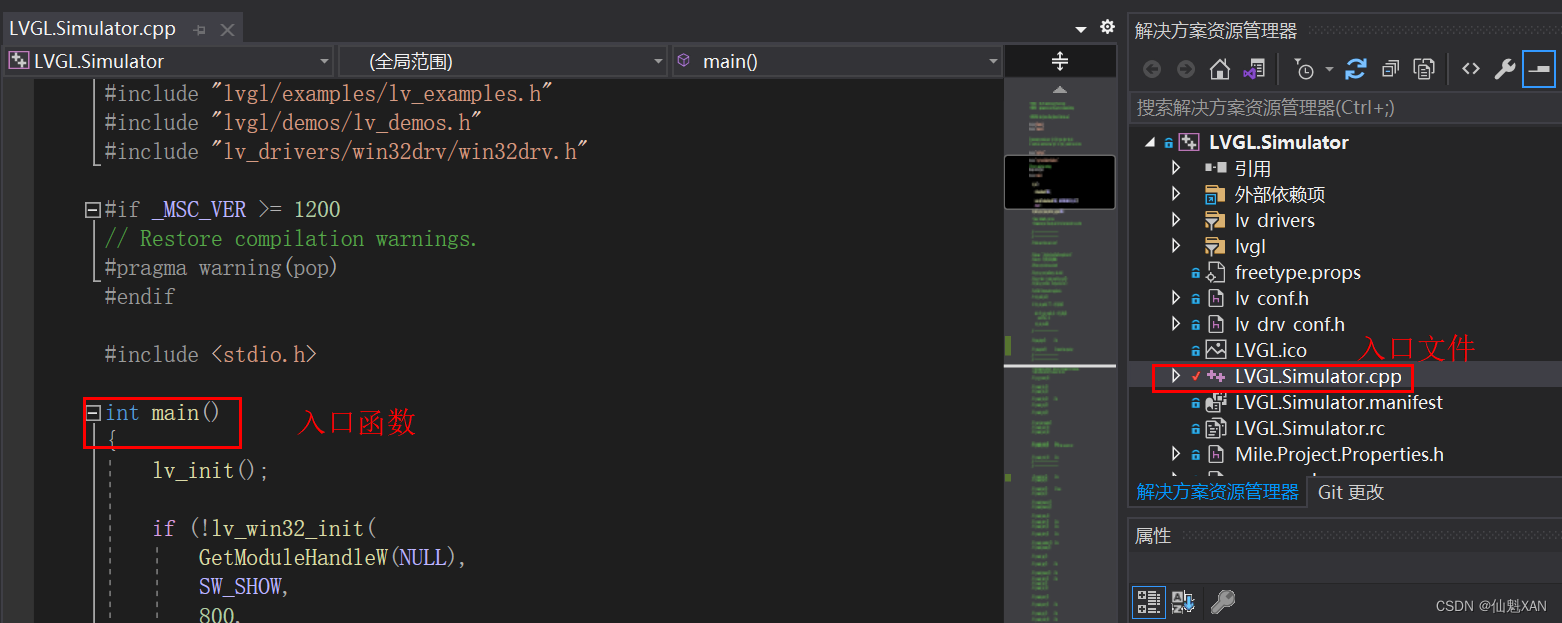
10)切换平台,这里切换为 x64
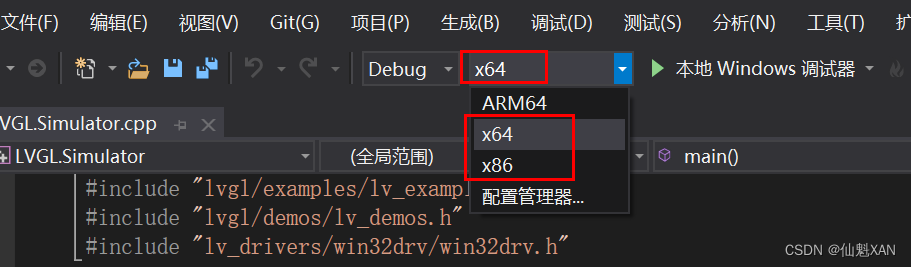
11)点击 "本地 Windows 调试器",运行工程
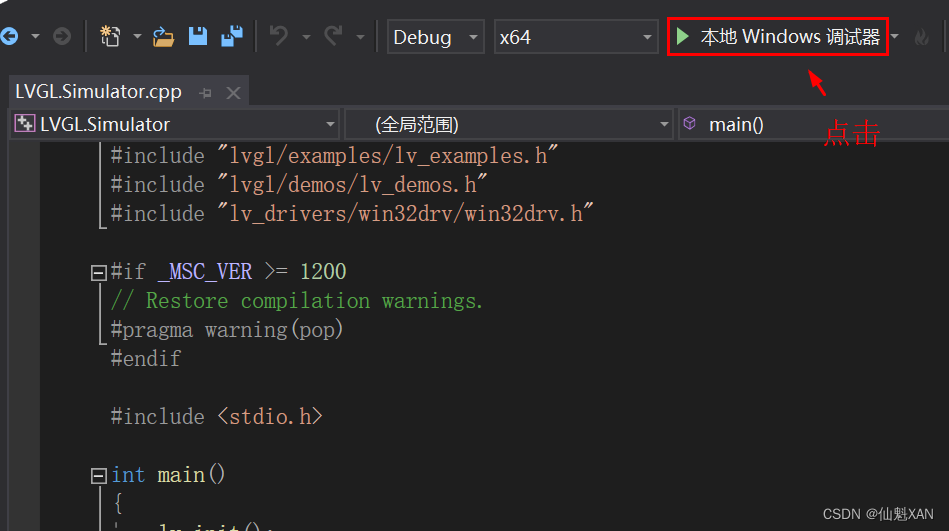
12)运行效果如图

方法二:git 直接下载压缩包
1)在官网下载lvgl 模拟器压缩包
下载地址:GitHub - lvgl/lv_port_win_visual_studio: LVGL Windows Simulator Visual Studio Edition
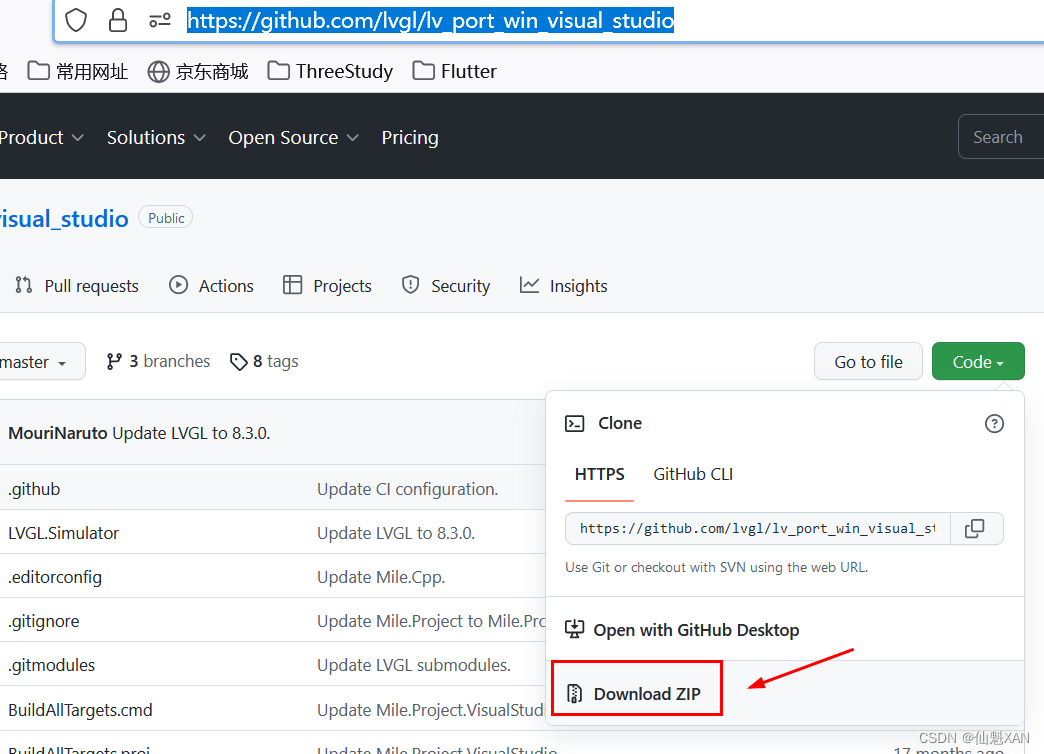
2)解压工程,在下载 子目录 “freetype”、“lv_drivers”、“lvgl” 子模块代码
- freetype库下载:https://github.com/freetype 并解压到上图freetype文件夹中
- lvgl库下载:https://github.com/lvgl/lvgl 并解压到lvgl文件夹中
- lvgl_drivers库下载:https://github.com/lvgl/lv_drivers 并解压到lvgl_drives文件夹中
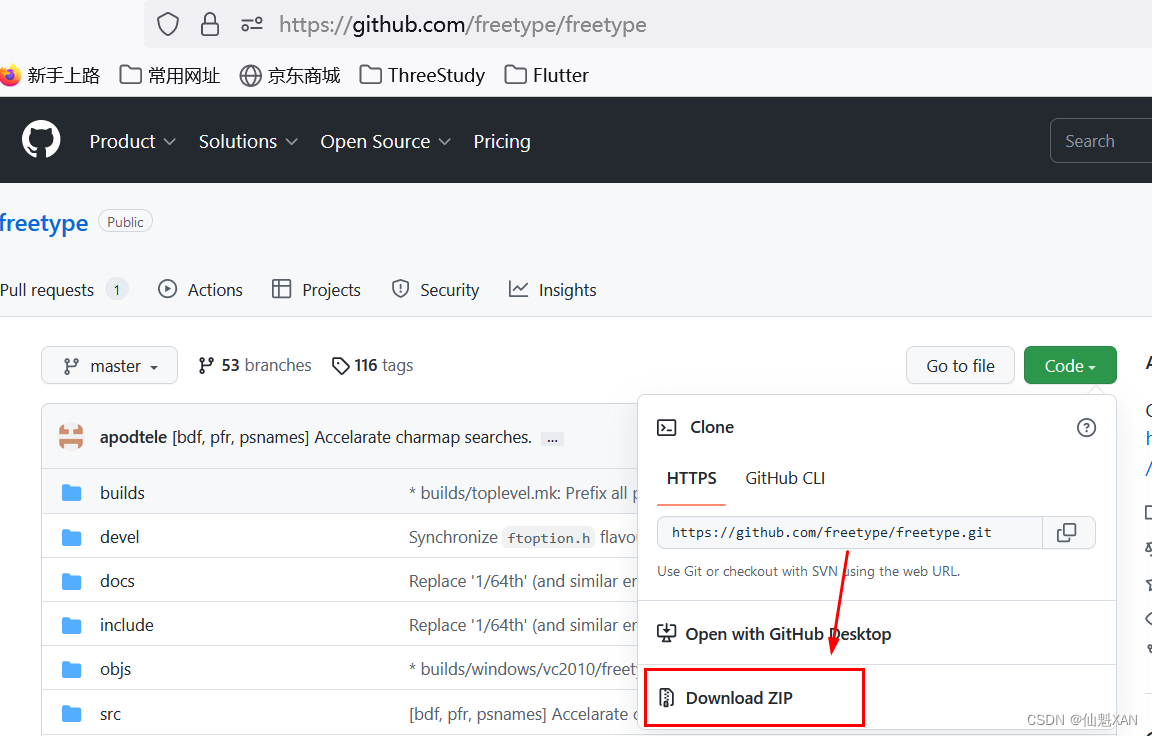
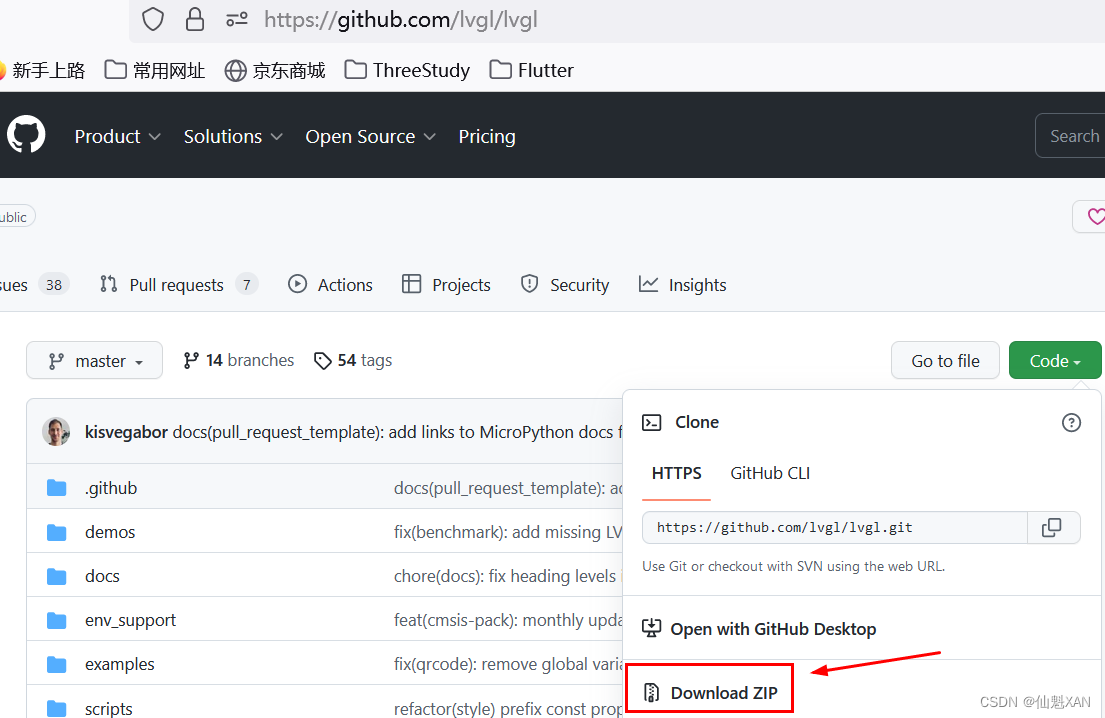
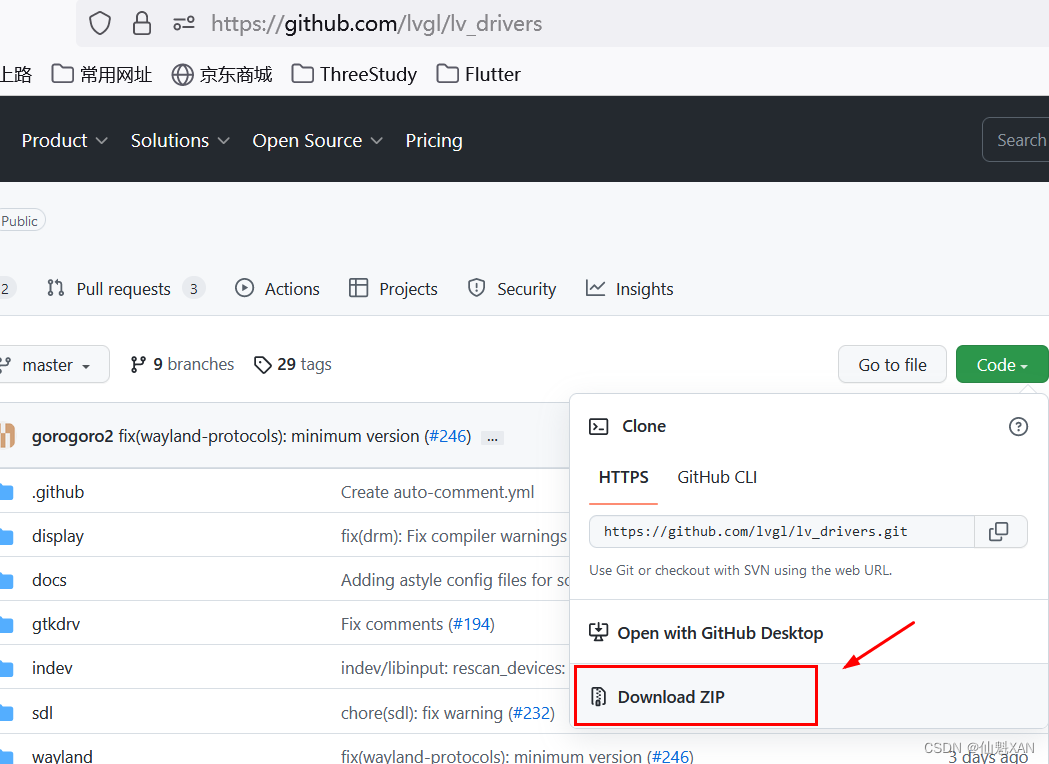
3)打开 lv_port_win_visual_studio,双击 LVGL.Simulator.sln 打开工程
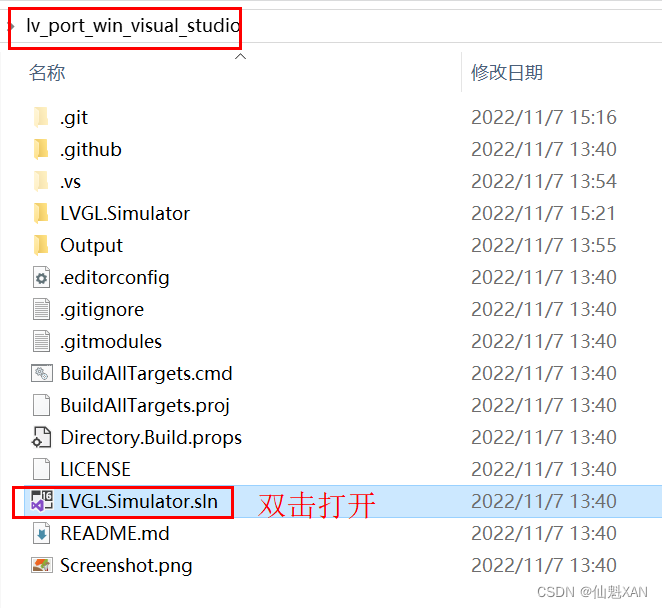
4)工程打开如图
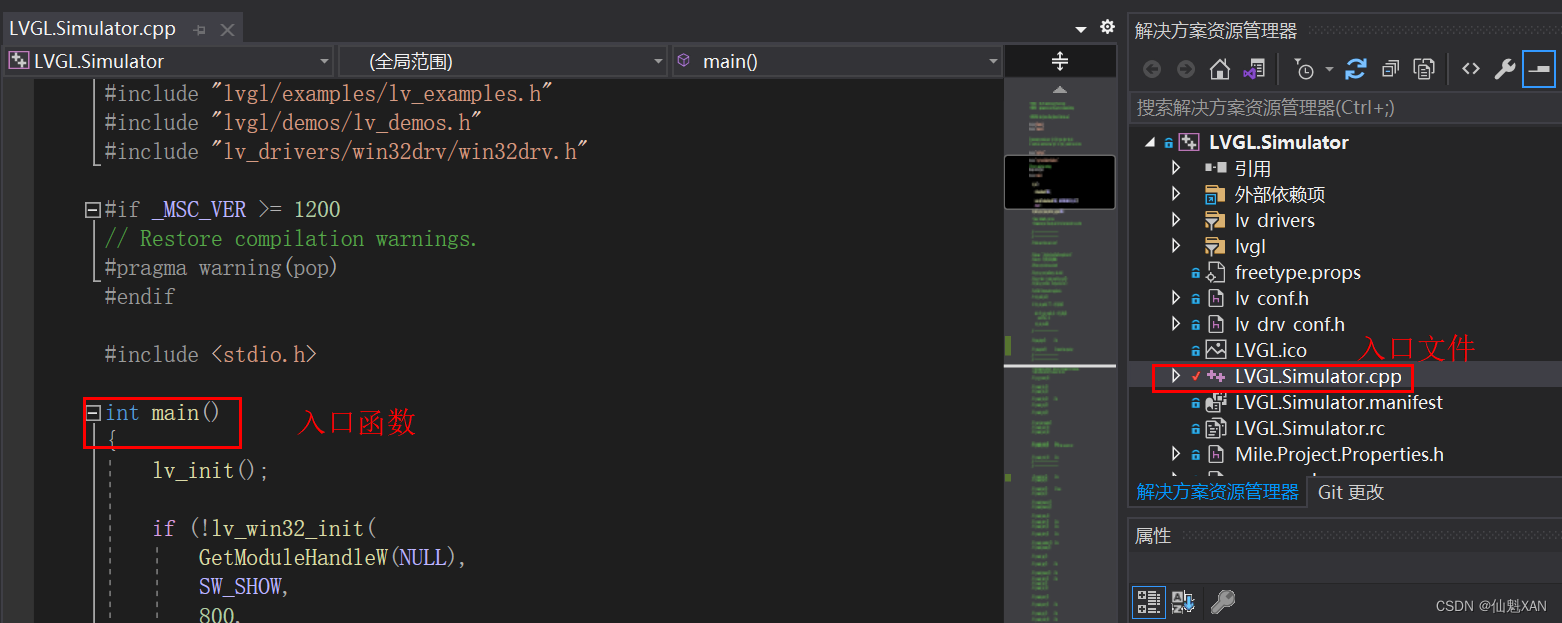
5)切换平台,这里切换为 x64
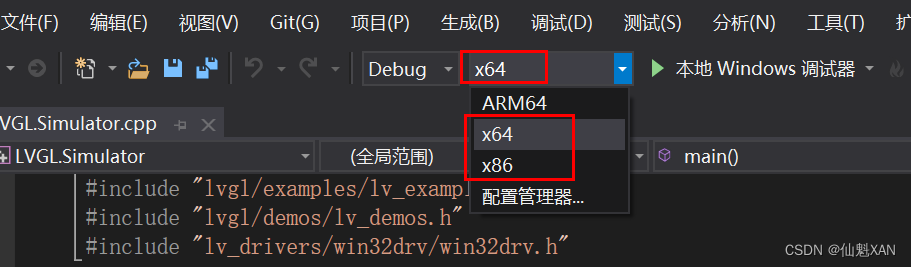
6)点击 "本地 Windows 调试器",运行工程
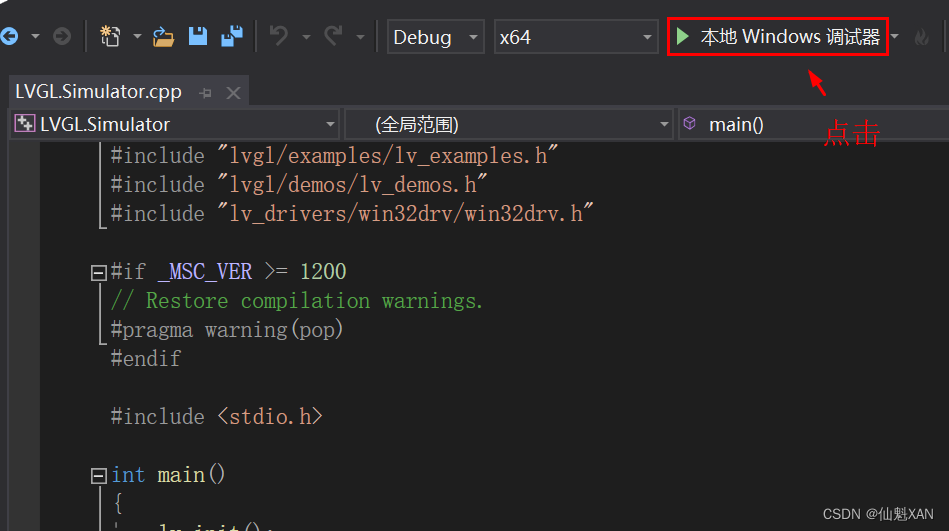
7)运行效果如图

版权归原作者 仙魁XAN 所有, 如有侵权,请联系我们删除。